Maršrutizatorius neišskiria interneto per „Wi-Fi“. Ką daryti?

- 2440
- 563
- Tyler Daniel
Maršrutizatorius neišskiria interneto per „Wi-Fi“. Ką daryti?
Problema yra tada, kai maršrutizatorius nenori platinti interneto belaidžio „Wi-Fi“ tinkle, dažniausiai pasireiškia maršrutizatoriaus nustatymo procese. Kai parvežėte maršrutizatorių namo, atrodo, kad jūs jį jau nustatėte, tačiau tada kyla problemų dėl „Wi-Fi“ platinimo. Tuomet „Wi-Fi“ tinklas visiškai nerodomas, tada tinklas yra, tačiau internetas neveikia, ir nemažai kitų panašių problemų. Jei jūs jau susiduriate.
Kai jie rašo, kad maršrutizatorius neišskiria interneto, nėra labai aišku, kokia yra konkreti problema. Taip pat „Wi-Fi“ tinklas visai nerodomas, įrenginiai jo nemato arba yra „Wi-Fi“, tačiau internetas neveikia. Jūs prisijungsite prie tinklo, o svetainės neatitinka. Kompiuterie greičiausiai tai yra klaida „be prieigos prie interneto“. Paprastai ši problema išspręsta tikrinant „Wi-Fi“ nustatymus pačiame maršrutizatoriuje ir tikrinant interneto ryšio parametrus. Beje, aš dažnai patenkinu klausimus: „Ką daryti, maršrutizatorius neprisijungia prie interneto?". Taip suprantu maršrutizatoriaus prijungimo prie teikėjo problemą, dėl kurios iš tikrųjų nėra interneto platinimo, o būsena „be prieigos prie interneto“.
Aš jau jus supainiojau :) Dabar aš jums pasakysiu išsamiai ir parodysiu, kuriuos nustatymus tokiais atvejais patikrinti maršrutizatoriuje. Apsvarstykite su jumis populiariausių gamintojų maršrutizatoriais: „TP-Link“ (išsamus straipsnis apie „Wi-Fi“ problemos sprendimą „TP-Link“), „D-Link“, „Asus“, „Zyxel“, „Tenda“ ir „Linksys“. Jei jums nepavyko savarankiškai nustatyti maršrutizatoriaus, arba jūs jį nustatėte, ir jis atsisako platinti internetą, jums nereikia skubėti paskambinti specialistui. Patikėk, tu gali tai išsiaiškinti. Aš patariu sukonfigūruoti maršrutizatorių pagal instrukcijas, kurias galite rasti mūsų svetainėje. Arba rašykite komentaruose, pasakykite jums savo modelio straipsnį, jei mes jį turime.
Kodėl maršrutizatorius neišduoda „Wi-Fi“ signalo? Nėra belaidžio tinklo
Pirmiausia apsvarstykime atvejį, kai įjungėte maršrutizatorių, o „Wi-Fi“ tinklas nepasirodė, jis tiesiog to nedaro. Ši problema nėra dažnai, tačiau taip atsitinka. Jei turite „Wi-Fi“, o internetas neveikia, tada puslapis yra lapas, tai yra antroji šio straipsnio dalis.
Tai, ką jums reikia patikrinti pirmiausia:
- Norėdami pradėti, tiesiog paleiskite maršrutizatorių (išjunkite ir įjunkite maitinimą) ir savo įrenginį, kuris jungiasi.
- Yra specialus mygtukas tiek daug maršrutizatorių, kad išjungtumėte „Wi-Fi“. Tai yra naudingas dalykas, tačiau jei netyčia paspausite, tada jūsų maršrutizatorius neišskirs „Wi-Fi“ tinklo. Patikrinkite savo įrenginio korpusą. Mygtukas dažnai pasirašomas kaip „Wi-Fi“ arba yra tik tinklo piktograma. Tai atrodo maždaug taip:

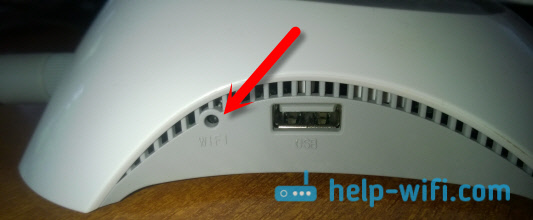 Būtinai patikrinkite šiuos mygtukus, jei jie yra.
Būtinai patikrinkite šiuos mygtukus, jei jie yra. - Pabandykite prisijungti prie savo „Wi-Fi“ iš kito įrenginio. Galbūt pati prietaiso problema.Pavyzdžiui, „iPhone“ ir „iPad“ labai dažnai nemato „Wi-Fi“ dėl problemų, susijusių su tinklo kanalo nustatymu.
- Jei namuose turite daug belaidžių tinklų, pabandykite rasti nemokamą kanalą ir pakeisti jį maršrutizatoriaus nustatymuose. Tai labai dažnai padeda.
- Kaip parinktį galite numesti maršrutizatoriaus nustatymus ir dar kartą jį sureguliuoti.
Taip pat galite patikrinti, ar „Wi-Fi“ tinklo transliacija yra išjungta paties maršrutizatoriaus nustatymuose. Norėdami tai padaryti, turite pereiti į maršrutizatoriaus nustatymus ir eiti į skirtuką, kur nustatomi belaidžio tinklo parametrai. Pavyzdžiui, maršrutizatoriuose TP-Link:
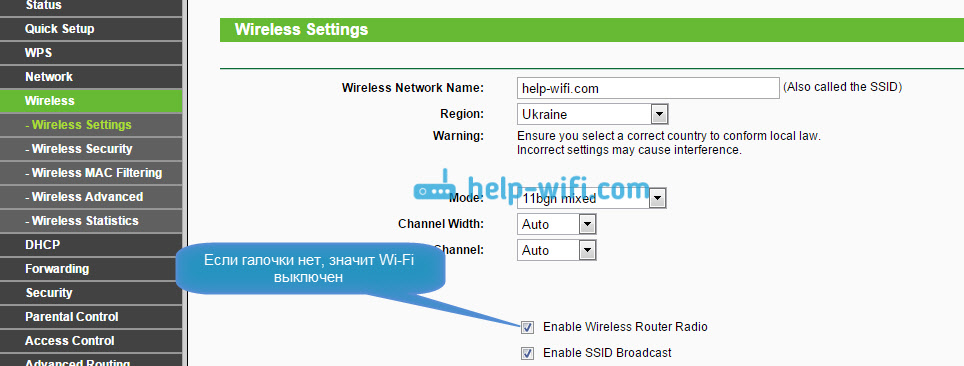
Taigi beveik visuose maršrutizatoriuose. Jei, pavyzdžiui, „ASUS“ ar „D-Link“ neišleidžia „Wi-Fi“, tada ieškokite puslapio su „Wi-Fi“ nustatymais nustatymuose ir patikrinkite, ar belaidžio ryšio modulis yra išjungtas išjungtas. Aš nerašysiu išsamiai apie kiekvieną gamintoją, nes retai būna, kad „Wi-Fi“ yra išjungtas nustatymuose. Jis pats tiesiog negali išjungti.
Jei maršrutizatorius neišduoda interneto: „Wi-Fi“ yra, tačiau internetas neveikia
Tai labai populiari problema, kuriai sprendimas jau paruošiau išsamų straipsnį: be prieigos prie interneto „Windows 7“, kai prisijungiu per „Wi-Fi“ tinklą. Daugeliu atvejų yra dvi priežastys: Kabelis iš teikėjo yra neteisingai prijungtas, arba maršrutizatoriaus interneto parametrai yra neteisingai nustatyti. Jis tiesiog negali prisijungti prie teikėjo ir gauti interneto ryšį. Ir jei maršrutizatorius negali prisijungti prie interneto, jis negali jo paskirstyti. Viskas logiška 🙂
Žinoma, „Wi-Fi“ tinklas veiks, ir jūs galite prisijungti prie jo, tačiau internetas neveiks. Kompiuteris turės būseną „be prieigos prie interneto“ arba „Limited“ („Windows 8“ ir „Windows 10“). O mobiliuosiuose įrenginiuose svetainės paprasčiausiai nebus atidarytos, darbo programos ir kt. D.
Ką daryti?
Visų pirma, patikrinkite, ar laidas iš interneto teikėjo yra teisingai prijungtas prie jūsų maršrutizatoriaus. Jis turi būti prijungtas prie WAN jungties:

Be to, jums reikia Sužinokite apie ryšio tipą (Žr. Šį straipsnį), kurį naudoja jūsų teikėjas, nurodykite jį maršrutizatoriaus nustatymuose ir nustatykite jį Teisingi interneto ryšio parametrai. Tai daroma jūsų maršrutizatoriaus nustatymuose. Dabar parodysiu išsamiau apie konkrečius įrenginius.
Jei internetas neveikia per „TP-Link“, „D-Link“, „ASUS“, „Zyxel“, „Linksys“, „Tenda“
Ant TP-Link Teikėjo parametrai yra nustatyti skirtuke Tinklas - Wan. Galite pereiti į nustatymus pagal šias instrukcijas. Lauke WAN ryšio tipas Pasirinkite norimą ryšio tipą ir nustatykite reikiamus parametrus (jie priklauso nuo pasirinkto ryšio), kurį teikia teikėjas.
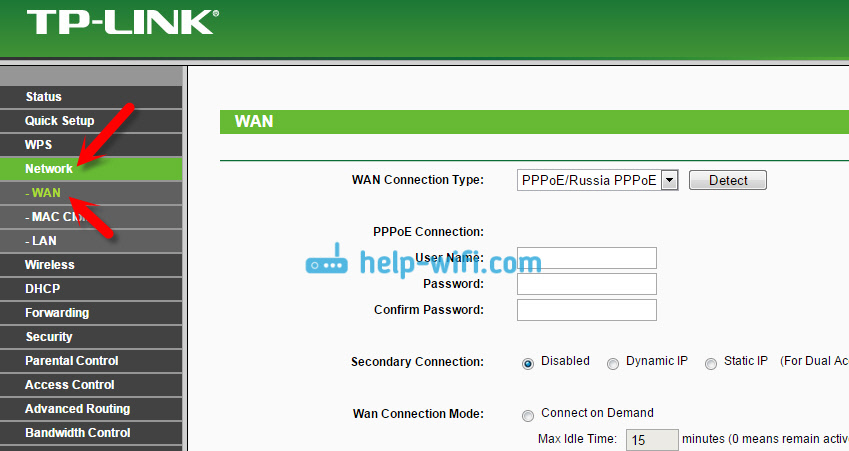
Toliau su mumis D-Link. Ten, interneto ryšio parametrai yra nustatyti skirtuke Tinklas - Wan. Spustelėkite mygtuką Papildyti, Ir vykdykite instrukcijas. Įėjimo į „D-Link“ nustatymų instrukcijos.
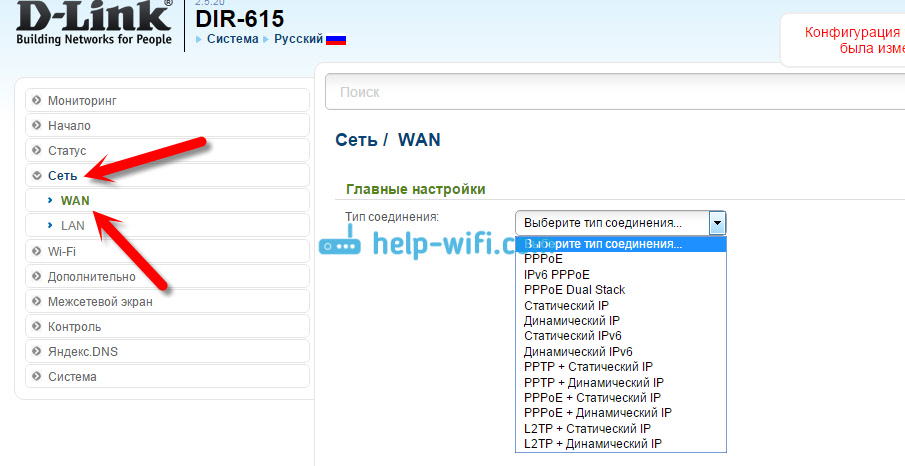
Ant įrenginių Asus Viskas yra maždaug tas pats. Mes einame į nustatymus ir einame į skirtuką internetas. Šiame puslapyje nustatome ryšio su teikėju parametrus.
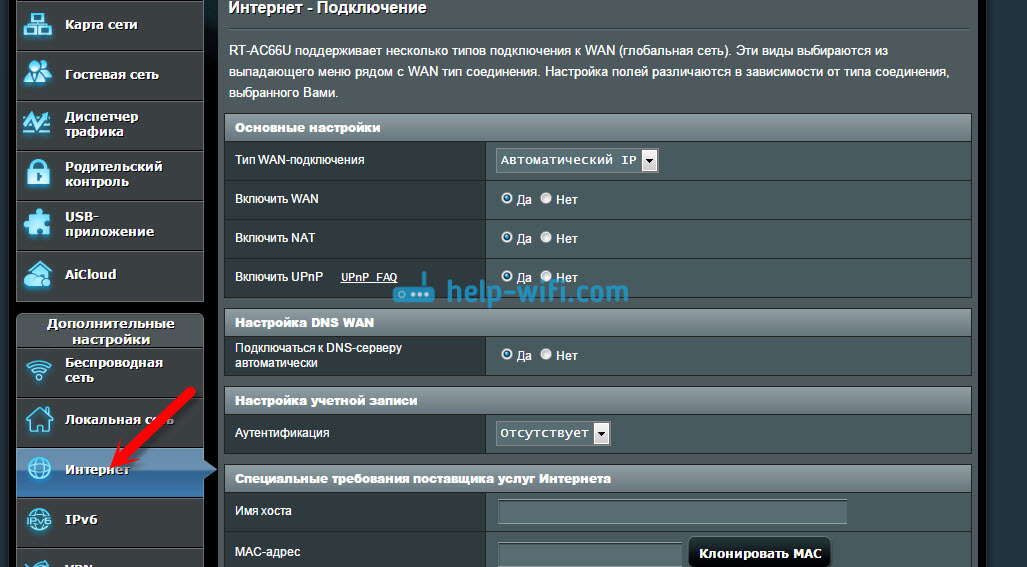
Jei turite Zyxel neišduoda interneto, tada mes tai darome: mes einame į nustatymus (išsamias instrukcijas), einame į skirtuką internetas, Pasirinkite norimą ryšį ir pridėkite jį.
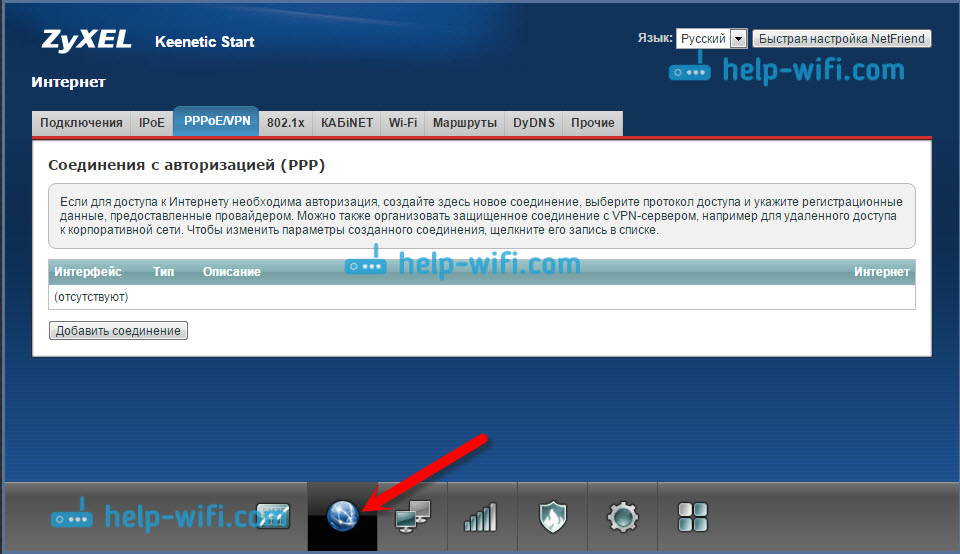
Ant Nuorodos turite eiti į skirtuką Nustatymai - Pagrindiniai nustatymai. Ir ten nustatyti reikalingus parametrus. Jei nežinote, kaip eiti į „Linksys“ maršrutizatoriaus nustatymus, skaitykite šį straipsnį.
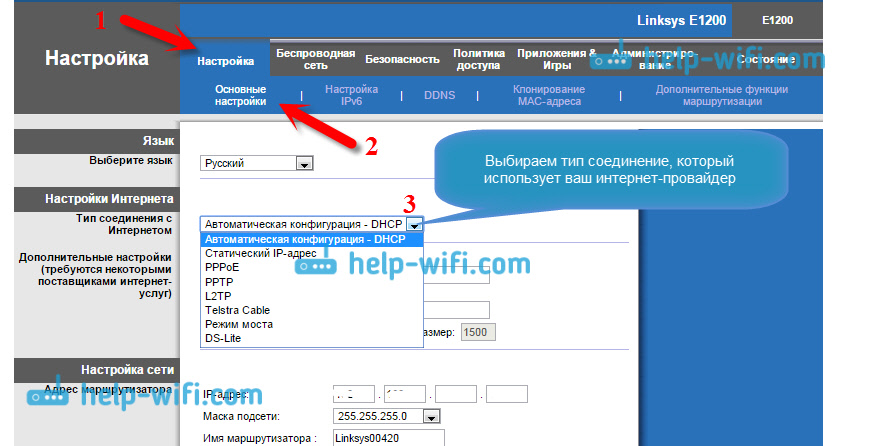
Jei turite Tenda, Tada eikite į valdymo skydelį, spustelėkite viršuje, kad būtų Pažangūs nustatymai. Interneto nustatymus galima nustatyti skirtuke WAN nustatymai.
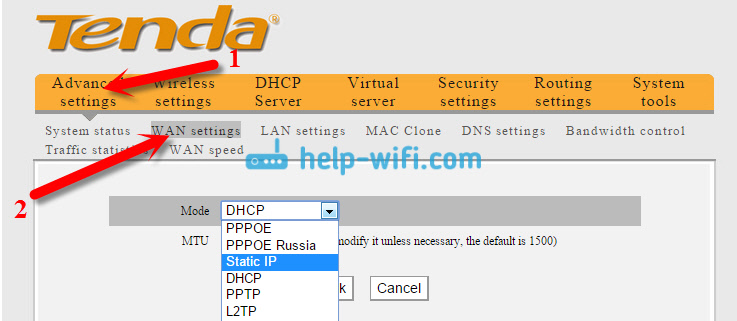
Parodžiau, kur skirtingų maršrutizatorių nustatymuose galite nustatyti parametrus prisijungti prie interneto. Kokius parametrus nustatysite, tai jau priklauso nuo to, kokį teikėją turite. Tačiau labai svarbu nurodyti teisingus nustatymus, kitaip maršrutizatorius neišskirs interneto. Jei viską teisingai nurodote, tačiau internetas tiksliai neveikia, tada gali būti, kad jūsų teikėjas privalo „Mac“ adresą. Jei taip, tada paprašykite jo nurodyti maršrutizatoriaus MAC adresą (jis nurodomas ant lipduko iš maršrutizatoriaus apačios). Tai galite padaryti telefonu.
Jei viską išbandėte ir nieko nepadėjo, tada rašykite komentaruose, išsamiai aprašykite problemą, suprasime. Svarbiausia yra nustatyti, kokia yra jūsų problema: maršrutizatorius neišduoda tinklo arba yra tinklas, tačiau internete neišduoda interneto.
- « Kaip sužinoti savo slaptažodį iš „Wi-Fi“ arba ką daryti, jei pamiršote slaptažodį?
- „Wi-Fi“ maršrutizatoriaus „Tenda“ slaptažodžio nustatymas ir parametrai »

